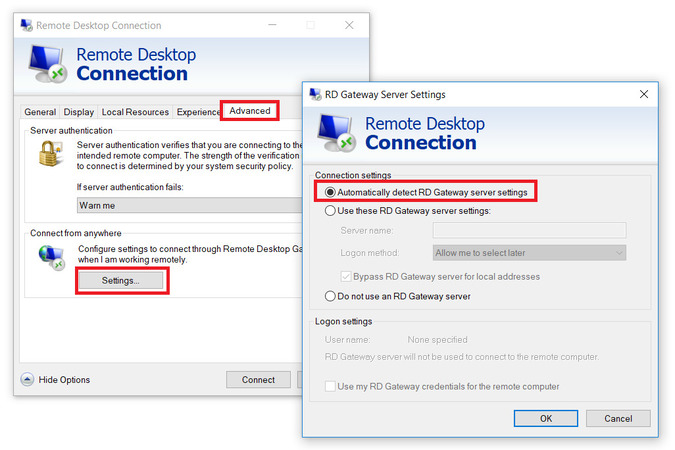Área de Trabalho Remota do Windows Não Funciona: 6 Dicas para Corrigir
- HelpWrie
- →
- Blog
- →
- Definitive Guide to using Microsoft Remote Desktop
- →
- 6 Tips to Resolve Problems with Remote Desktop
Pode ser um verdadeiro problema quando o Área de Trabalho Remota do Windows não está funcionando corretamente. Se você não consegue se conectar à Área de Trabalho Remota no Windows 10 ou se é o seu Área de Trabalho Remota do Windows 11 que não está funcionando, temos algumas dicas que podem ajudá-lo a resolver o problema sozinho. A seguir estão alguns problemas comuns e maneiras de resolvê-los sem acionar um administrador de sistema.
1. Não é possível conectar à Área de Trabalho Remota
A Área de Trabalho Remota costuma falhar por motivos simples. Comece confirmando que ambos os PCs estão na mesma rede e podem se comunicar. Em seguida, verifique se você está se conectando ao computador correto, usando o endereço IPv4 correto ou o nome exato do computador – pequenos erros de digitação aqui são uma causa frequente de falhas no RDP do Windows 10.
-
Certifique-se de que ambos os PCs estejam na mesma rede: conecte-os ao mesmo Wi-Fi ou ao mesmo roteador via cabo Ethernet.
-
Certifique-se de que o RDP está habilitado nos seus PCs: vá em Iniciar (clique com o botão direito) → Pesquisar → Configurações da Área de Trabalho Remota. Verifique se a opção “Habilitar Área de Trabalho Remota” está ativada.
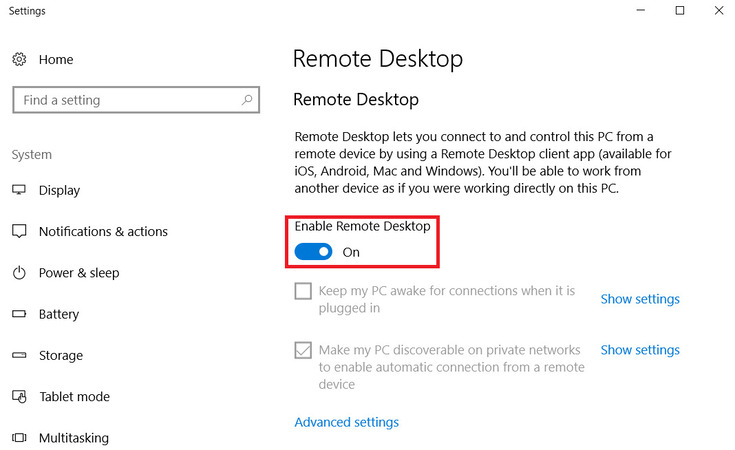
-
Obtenha os detalhes exatos do PC remoto.
• Nome do computador: No PC remoto, vá em Iniciar → Painel de Controle → Sistema. Anote o nome do computador.
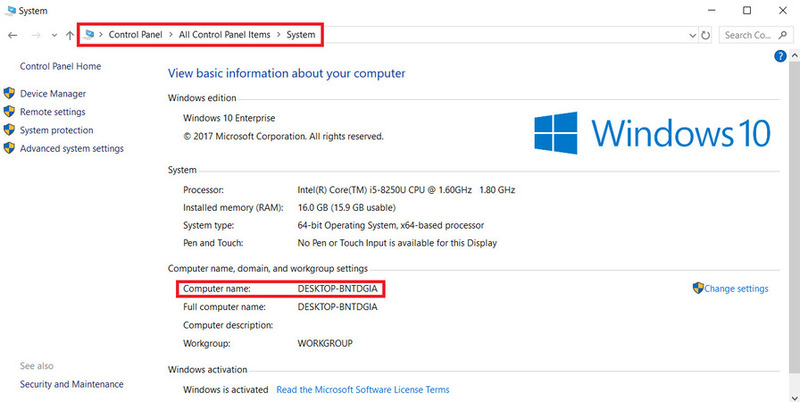
• Endereço IPv4 (local): Pressione Win+R → digite: cmd → pressione Enter → depois digite: ipconfig → pressione Enter. Anote o endereço IPv4.
-
Conecte-se usando a Área de Trabalho Remota abrindo a Conexão de Área de Trabalho Remota (procure no Iniciar) e digitando o nome do computador remoto ou o endereço IPv4. Clique em Conectar.
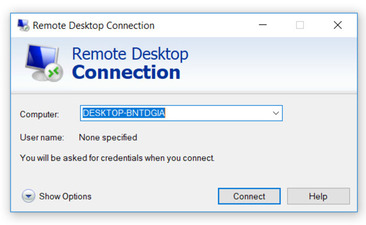
-
Se o nome do computador não funcionar, tente o endereço IPv4 (e vice-versa). Pequenos erros de digitação são uma causa comum de falhas de conexão.
Descubra uma Melhor Alternativa ao Desktop Remoto do Windows
Para contornar problemas com a Área de Trabalho Remota e conexões de tela, considere migrar para o HelpWire – uma alternativa confiável e gratuita à área de trabalho remota do Windows. O HelpWire oferece todos os recursos essenciais para um fácil suporte remoto sob demanda e acesso remoto não supervisionado. Ele é compatível não apenas com Windows, mas também com Mac e Linux.
Igualmente eficaz para uso profissional e particular, o HelpWire possui uma interface fácil de navegar que simplifica a configuração de sessões de área de trabalho remota, eliminando a complicação de configurações complexas.
2. As conexões remotas estão desativadas na máquina de destino
Às vezes o RDC (Conexão de Área de Trabalho Remota) falha simplesmente porque a Área de Trabalho Remota está desativada ou porque a Autenticação em Nível de Rede (NLA) está atrapalhando. Verifique e ajuste essas configurações no PC ao qual você deseja se conectar.
Ativar Área de Trabalho Remota
-
Abra Iniciar → Painel de Controle → Sistema.
-
Clique em Alterar configurações para abrir as Propriedades do Sistema.
-
Vá para a guia Remoto.
-
Em Área de Trabalho Remota, escolha Permitir conexões remotas a este computador.
(Recomendado) Se o seu ambiente suportar, selecione Permitir conexões apenas de computadores que estejam executando a Área de Trabalho Remota com Autenticação em Nível de Rede para maior segurança.
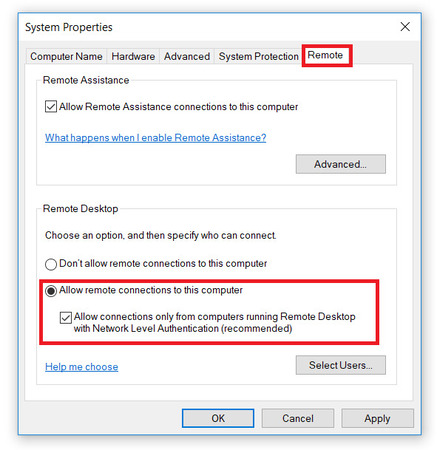
Se você ainda não conseguir se conectar, tente alternar o NLA
-
Retorne para Propriedades do Sistema → aba Remoto.
-
Desmarque temporariamente a caixa de seleção Permitir conexões somente de computadores que executam a Área de Trabalho Remota com Autenticação em Nível de Rede.
-
Tente novamente sua conexão RDC.
Se funcionar com o NLA desativado, o problema provavelmente é uma incompatibilidade de NLA (por exemplo, cliente antigo, confiança de domínio ou problema de credencial). Você pode reativar o NLA após atualizar o cliente ou corrigir a autenticação.
Por que a NLA é importante
• O que faz: Autentica o usuário antes de a sessão completa da Área de Trabalho Remota começar e antes da tela de login do Windows aparecer.
• Por que é bom: Ajuda a bloquear malware e acesso não autorizado.
• Por que pode quebrar o RDC: Clientes antigos ou credenciais configuradas incorretamente não conseguem completar a NLA, impedindo o início da sessão.
3. Conexão de Área de Trabalho Remota para Windows 10 Home precisa da Biblioteca RDP Wrapper
O Windows 10 está disponível em diferentes versões que oferecem vários níveis de funcionalidade. Conectar-se a um computador remoto executando o Windows 10 Home Edition pode ser problemático, a menos que esteja configurado corretamente.
Por padrão, as conexões de Área de Trabalho Remota de saída estão ativadas no Windows 10 Home. Conexões de entrada para a máquina executando o Windows 10 não são possíveis sem instalar a RDP Wrapper Library.
A biblioteca RDP Wrapper fornece aos usuários uma interface para gerenciar conexões de Área de Trabalho Remota, um recurso ausente no Windows 10 Home. A biblioteca atualiza as regras do firewall e interage com o Serviço de Terminal do Windows para permitir conexões de Área de Trabalho Remota de entrada.
-
Baixe RDPWInst.zip da página de lançamentos do GitHub do projeto e extraia em uma nova pasta.
-
Execute RDPWInst.exe, depois execute install.bat.
-
Quando o script for concluído, abra RDPConf.exe
-
Configure sessões de Área de Trabalho Remota no Windows 10 Home conforme o exemplo.
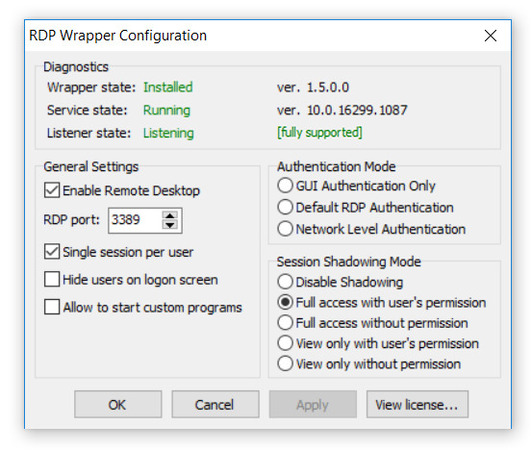
4. A cópia e colagem do Área de Trabalho Remota do Windows não está funcionando
Uma Conexão de Área de Trabalho Remota estabelecida deve permitir que você transfira texto perfeitamente do computador remoto para sua área de trabalho. Quando esse recurso de Área de Trabalho Remota não está funcionando no Windows 10, pode ser necessário ativar o redirecionamento da área de transferência no computador remoto. Use estes passos para corrigir esse problema:
-
Abra a caixa de diálogo de Conexão de Área de Trabalho Remota. Você pode fazer isso facilmente digitando “remoto” na barra de pesquisa do Windows no menu Iniciar.
-
Selecione Mostrar Opções.
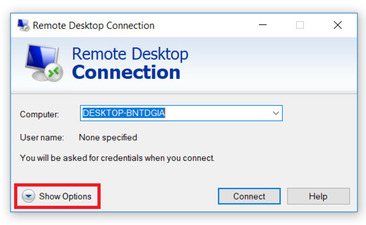
-
Clique na guia Recursos Locais. Marque a caixa Área de Transferência na seção Dispositivos e Recursos Locais. Esta opção está ativada por padrão, mas pode ter sido desativada inadvertidamente.
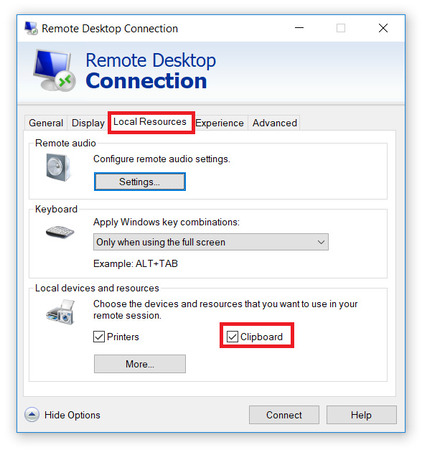
5. Como alterar o tamanho da janela da Área de Trabalho Remota
Os usuários podem experimentar problemas com o tamanho da janela do RDP. Pode parecer que a Conexão de Área de Trabalho Remota com uma máquina Windows 10 não está funcionando, mas muitas vezes é apenas uma questão de ajustar o tamanho do painel da janela. Se não estiver no tamanho certo, isso pode impactar sua capacidade de usar a conexão remota de forma eficaz.
Você pode ajustar o tamanho da Área de Trabalho Remota de duas maneiras diferentes:
Primeira opção: O cliente de Conexão de Área de Trabalho Remota fornece um controle deslizante de resolução de tela que permite escolher qualquer coisa desde uma exibição de 640×480 até tela cheia. Definir o controle deslizante para o modo de tela cheia garante que cada conexão será apresentada em tela cheia para o usuário.
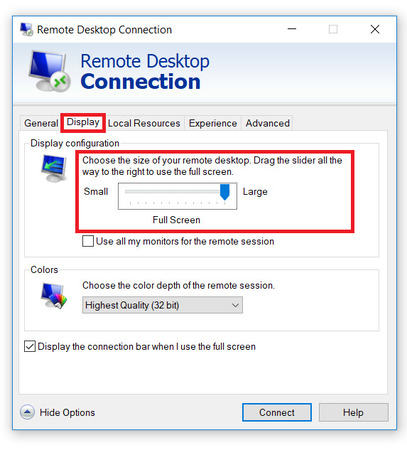
-
Na caixa Executar do Windows, digite: mstsc.exe /h:X /w:X
-
Substitua os Xs pela altura e largura preferidas da janela de conexão.
A Área de Trabalho Remota manterá as configurações e as usará para as conexões subsequentes.
6. Como remover credenciais para redefinir a conexão de Área de Trabalho Remota
A Conexão de Área de Trabalho Remota do Windows pode, ocasionalmente, obter informações de login desatualizadas ou incorretas. Talvez as credenciais tenham sido alteradas desde a última vez em que a conexão foi estabelecida. Você pode corrigir esse problema seguindo o procedimento simples abaixo.
-
Clique na guia Avançado no cliente de Conexão de Área de Trabalho Remota.
-
Escolha Configurações e verifique se a opção “Detectar automaticamente as configurações do servidor RD Gateway” está selecionada.